簡介
本檔案介紹在ECE中建立快速連結和快速響應的過程。類似的過程可用於建立電子郵件的頁首、頁尾、問候語、簽名和自動確認。
必要條件
需求
思科建議您瞭解以下主題:
- Cisco Unified Contact Center Enterprise(UCCE)
- Cisco Finesse
- Cisco ECE
採用元件
本文中的資訊係根據以下軟體和硬體版本:
- UCCE 11.6
- Finesse 11.6
- 歐洲經委會11.6
本文中的資訊是根據特定實驗室環境內的裝置所建立。文中使用到的所有裝置皆從已清除(預設)的組態來啟動。如果您的網路運作中,請確保您瞭解任何指令可能造成的影響。
問題:如何在ECE中建立快速連結和快速響應
您可以看到如何為聊天新增ECE快速連結和響應,以及如何為電子郵件新增「標題」、「頁尾」、「問候語」、「簽名」和「自動確認」。
解決方案
步驟1.登入到PA控制檯,然後在Authoring部分下選擇Knowledge Base。
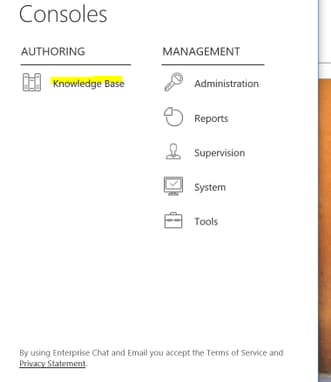
步驟2.在「知識庫」下導航時,您會看到這些選項。
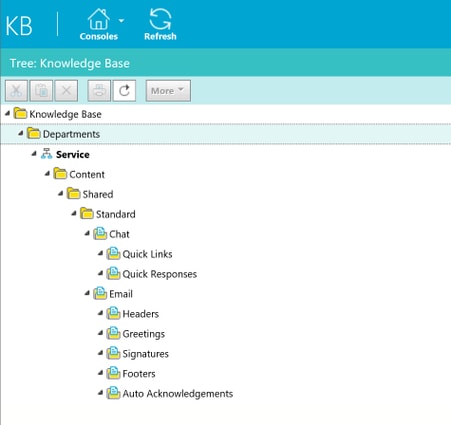
步驟3:導覽至Chat > Quick Links:
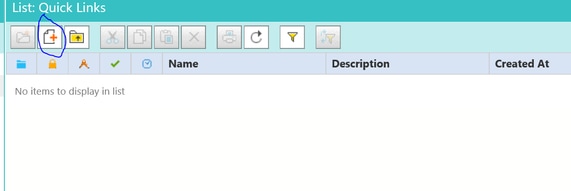
步驟4.按一下「New Article」。建立文章名稱並提供內容:
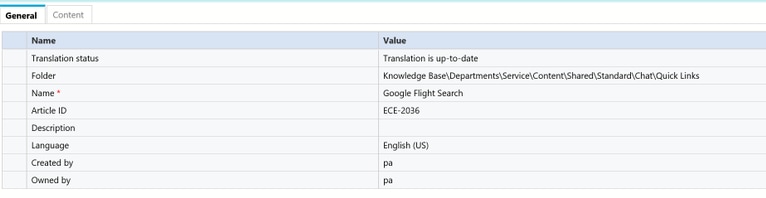
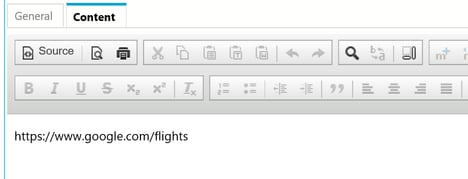
步驟5.更新內容後,儲存並點選Check In、Checkout和Publish。
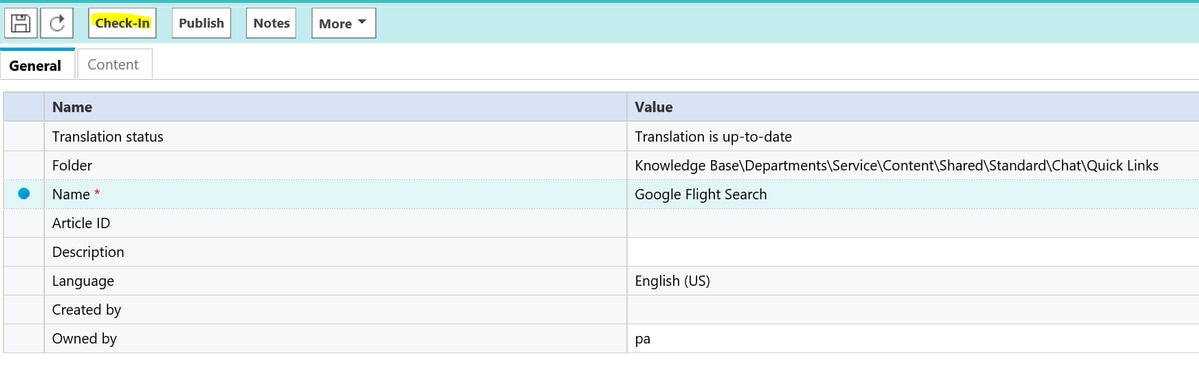
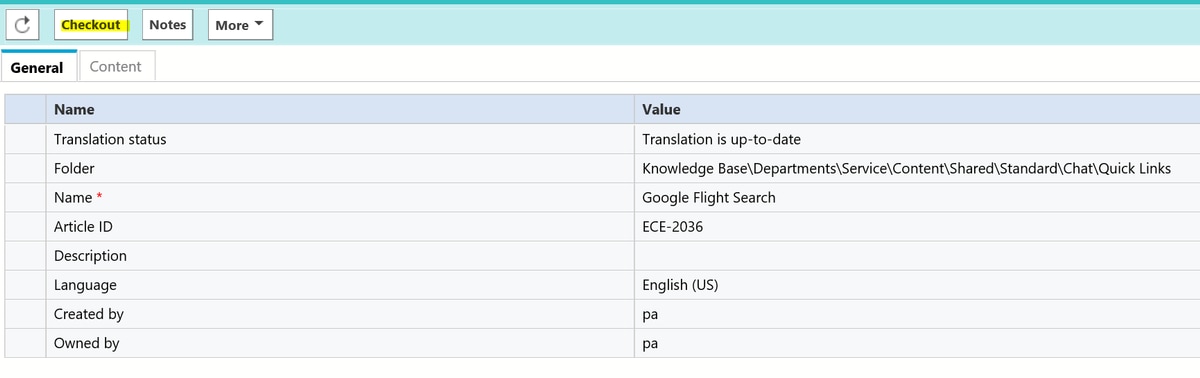
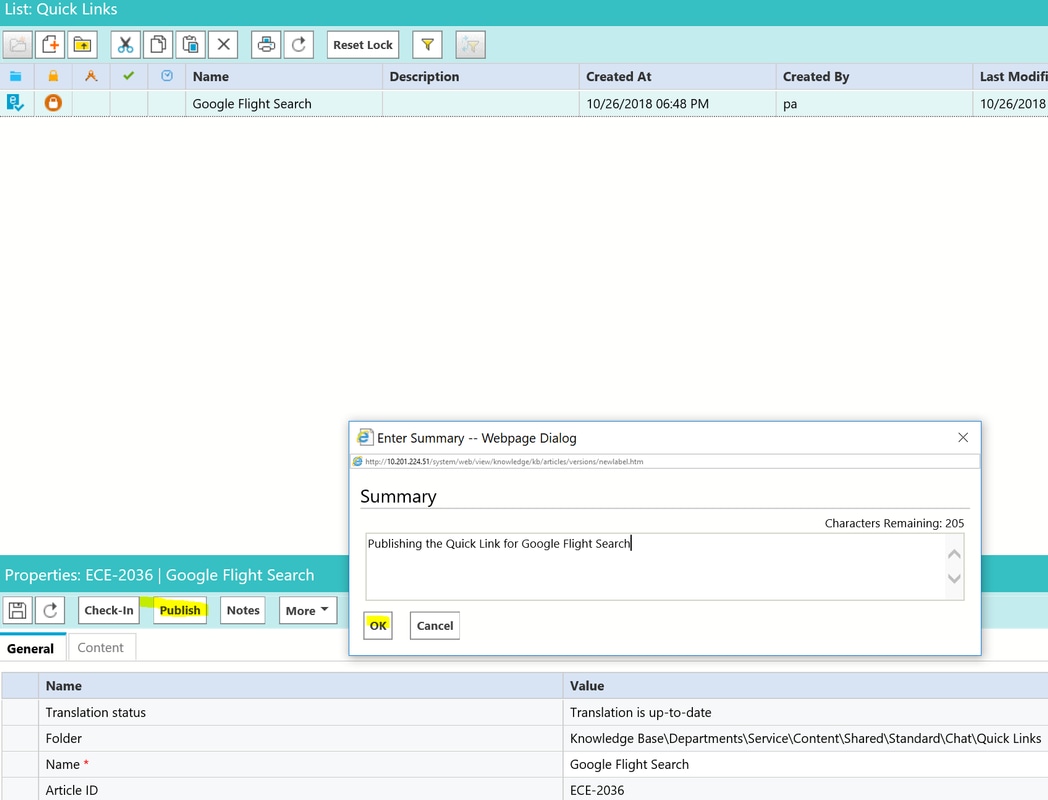
發佈後,文章即可與可用隊列整合。

快速響應:
步驟與快速連結配置相同。導航至PA控制檯>知識庫>部門>服務>內容>共用>標準>聊天>快速響應
步驟1.建立新文章。

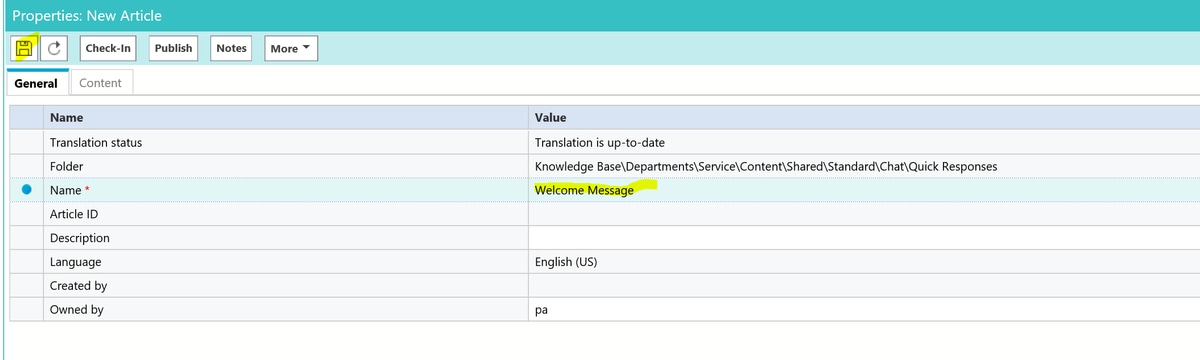
步驟2.儲存它並導航到Content頁籤,然後輸入歡迎消息和Save the Content。
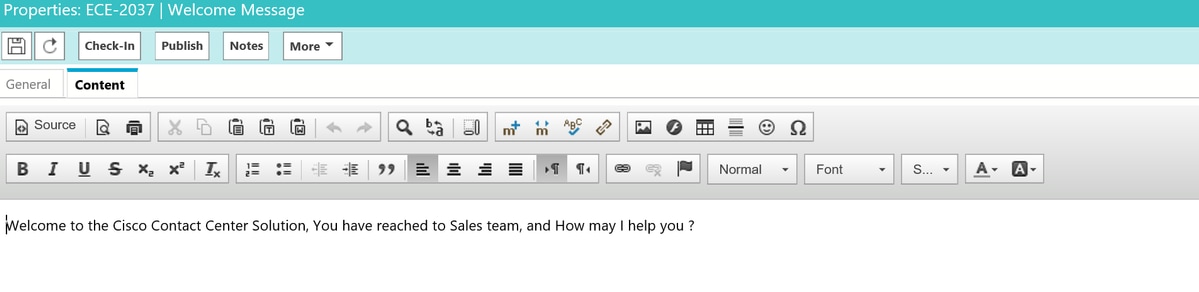
步驟3.儲存之後。按一下Check-In、Checkout和Publish。「快速響應」現已準備好與Queue的整合了。
本文此節說明如何整合為「隊列」建立的文章。
步驟1.返回到Administrator Console ,導航到Queue ,然後選擇已為其建立知識庫文章的隊列。
步驟2.選擇Queue後,按一下Chat即可看到文章。現在,已將文章從「可用」移至「選定並儲存」。
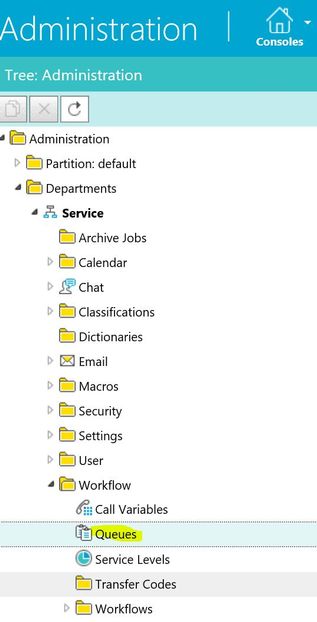
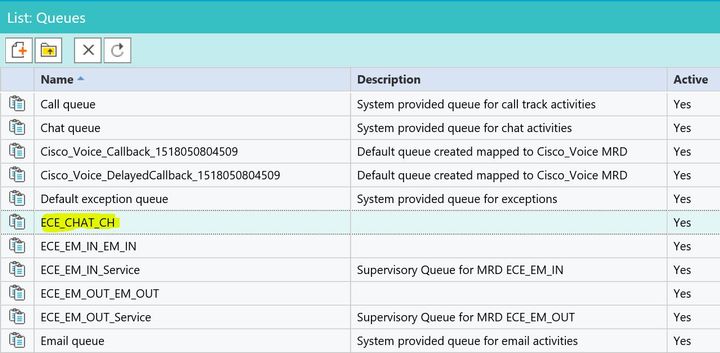
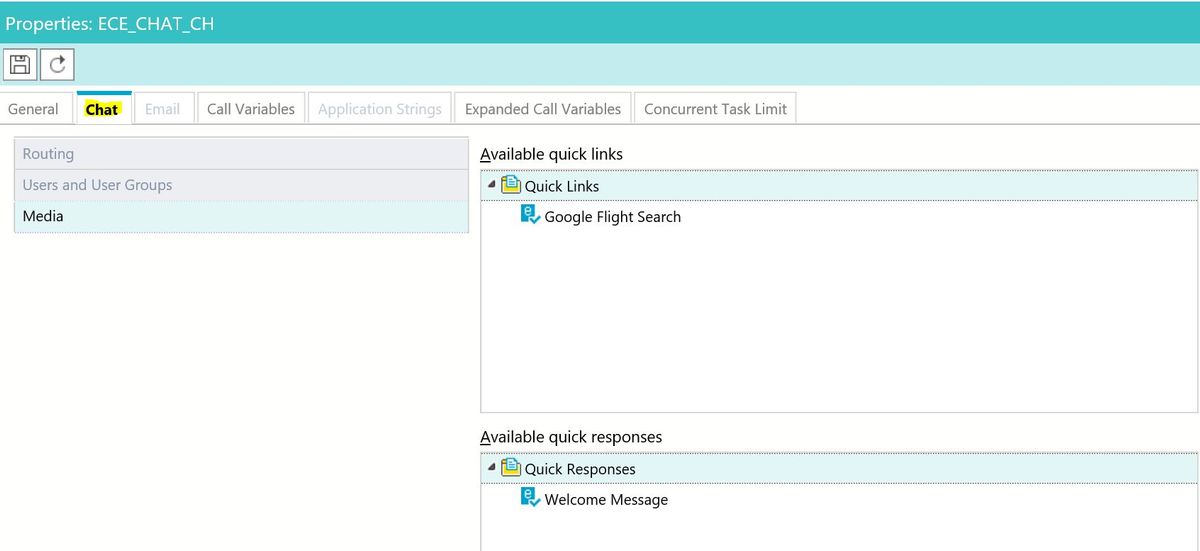
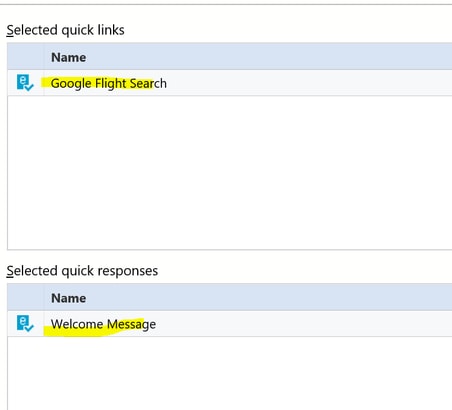
座席收到聊天後,即可選擇其「快速響應」或「快速連結」:
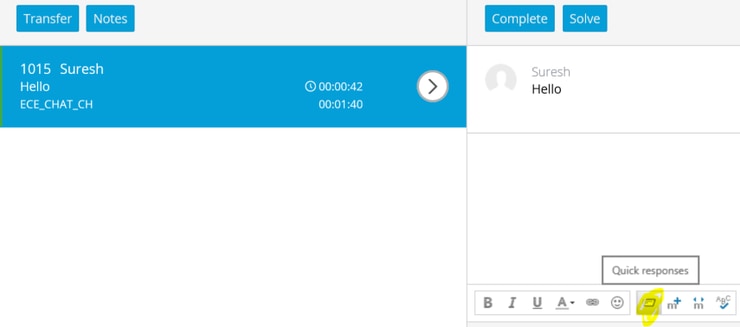

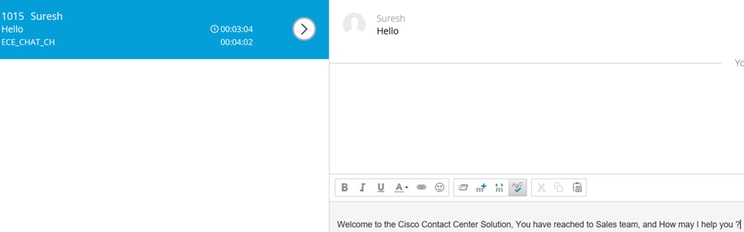
您可以對電子郵件隊列使用相同的過程,以建立頁首、頁尾、問候語和自動確認。